Windows 10 Sfat: Gestionați acțiunile AutoPlay pentru dispozitive externe

Windows 10 simplifică setarea acțiunilor AutoPlay pentru dispozitivele externe pe care le conectați la computer. Și, are mult mai multe opțiuni decât versiunile anterioare.
Windows 10 simplifică setarea acțiunilor AutoPlaypentru dispozitive externe pe care le conectați la computer. Și, în timp ce versiunile anterioare ale Windows permiteau doar alegeri limitate, Windows 10 vă oferă mai multe opțiuni pe care le puteți modifica oricând.
Controlați opțiunile de redare automată în Windows 10
Ca și versiunile anterioare de Windows, când conectațiîntr-un dispozitiv, adică card SD, telefon sau tabletă, apoi apare un meniu AutoPlay și vă întreabă cum doriți ca Windows să se ocupe de dispozitiv. Dacă nu-ți place acest lucru să apară tot timpul, îl poți dezactiva sau puteți seta fiecare dispozitiv să facă ceea ce dorești de fiecare dată când este conectat.
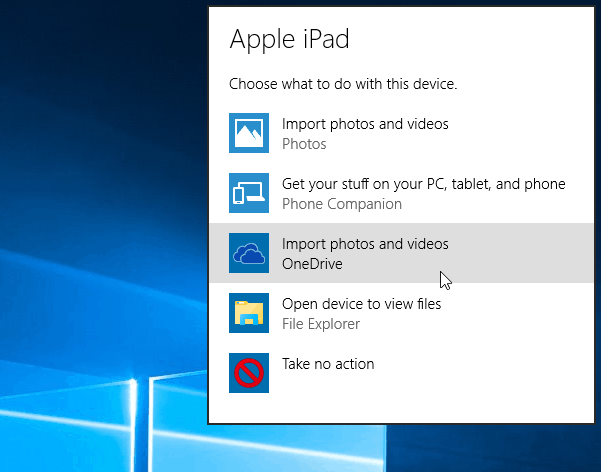
Pentru a accesa opțiunile de redare automată, accesați Setări> Dispozitive> Redare automată. Sau dacă aveți „Hey Cortana” activat doar Spune: „Hei Cortana. Lansați redarea automată ” și se va deschide.
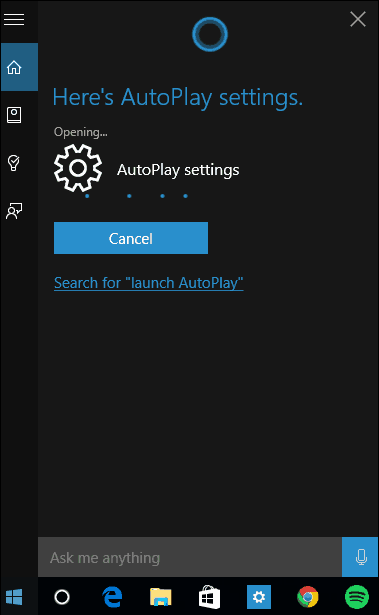
Aici aveți mai multe opțiuni care vă permit să alegeți ce se întâmplă atunci când conectați dispozitivele. Dar mai întâi, dacă doriți doar să dezactivați redarea automată, apoi întoarceți comutatorul din partea de sus la Oprit.
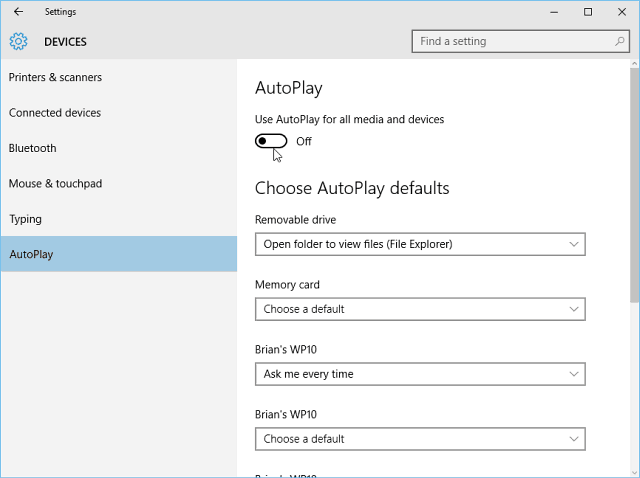
Pentru a gestiona ceea ce face Windows 10 cu fiecare dispozitivcând îl conectați, selectați doar ce doriți să facă cu fiecare dintre dispozitivele dvs. enumerate. După cum puteți vedea în exemplul de mai jos, când selectez Windows Phone, există mai multe acțiuni diferite pe care le pot alege. Pot importa fotografii și videoclipuri de pe telefon în unitatea mea locală sau OneDrive, nu fac nicio acțiune, deschid conținutul pentru a vedea în File Explorer, etc. Alegeți opțiunea care funcționează cel mai bine pentru dvs.
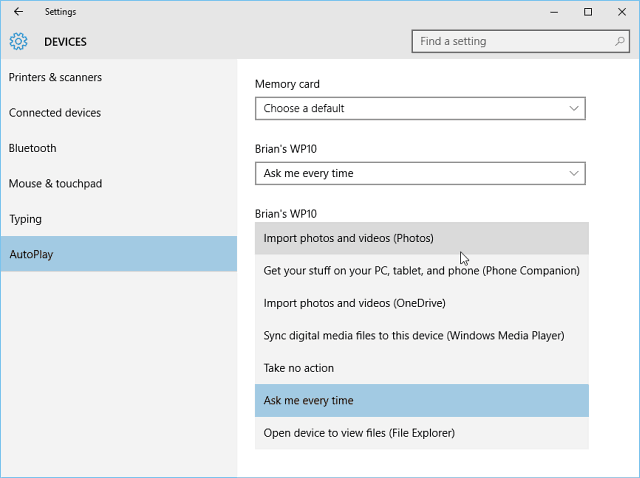
De asemenea, merită să rețineți că puteți să vă accesațiversiunea tradițională a Panoului de control. Acest lucru vă va permite să setați ce se întâmplă atât pentru tipurile de media, cât și pentru dispozitive. De asemenea, vă permite, de asemenea, să dezactivați automat jocul.
Pentru a-l lansa, doar tip: Redare automata în caseta de căutare și apăsați Enter.
Acolo aveți versiunea Panoul de control, cu opțiuni care ar putea fi mai familiare dacă tocmai începeți cu Windows 10, după actualizarea de la Windows 7.
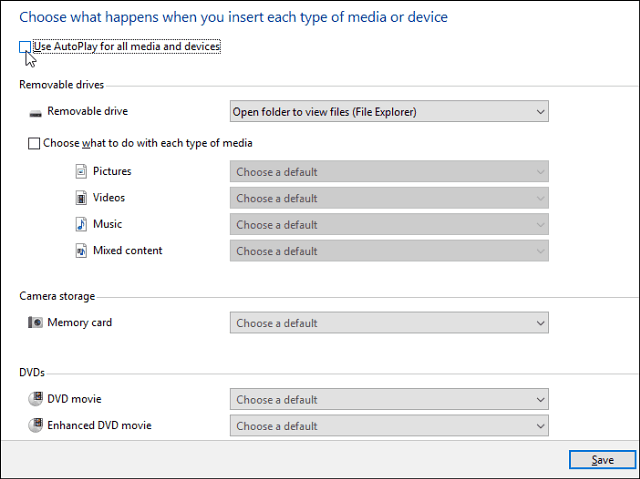
Dacă încă nu executați Windows 10, puteți dezactiva și redarea automată în Windows 8.










Lasa un comentariu